Miten Defender for Cloud Apps auttaa suojaamaan Smartsheetia
Tuottavuuden ja yhteistyön pilviratkaisuna Smartsheet sisältää luottamuksellisia tietoja organisaatiollesi. Kaikki pahantahtoisen toimijan käyttämät Smartsheetin väärinkäytökset tai inhimilliset virheet saattavat altistaa kriittisimmät resurssisi ja palvelusi mahdollisille hyökkäyksille.
Smartsheetin yhdistäminen Defender for Cloud Apps tarjoaa entistä parempia merkityksellisiä tietoja Smartsheet-toiminnoistasi ja tarjoaa poikkeaville toiminnoille uhkien tunnistamisen.
Tärkeimmät uhat
Vaarantuneet tilit ja insider-uhat
Tietojen vuoto
Riittämättömät suojaustiedot
Hallitsematon tuo oma laitteesi (BYOD)
Miten Defender for Cloud Apps auttaa suojaamaan ympäristöäsi
Tunnista pilvipalveluuhkia, vaarantuneita tilejä ja haitallisia sisäpiiriläisiä
Käytä toimintojen kirjausketjua rikosteknisessä tutkimuksessa
Smartsheetin hallinta käytännöillä
| Tyyppi | Name (Nimi) |
|---|---|
| Sisäinen poikkeamien tunnistuskäytäntö |
Epätavalliset jaettujen tiedostojen jakamistoiminnot Epätavalliset tiedostojen poistotoiminnot Epätavalliset hallinnolliset toimet Epätavalliset useiden tiedostojen lataustoiminnot |
| Toimintakäytäntö | Mukautetun käytännön luominen Smartsheetin valvontalokitoimintojen avulla |
Huomautus
- Smartsheet ei tue kirjautumis- tai uloskirjautumistoimintoja.
- Smartsheet-toiminnot eivät sisällä IP-osoitteita.
Lisätietoja käytäntöjen luomisesta on artikkelissa Käytännön luominen.
Automatisoi hallinnon ohjausobjekteja
Mahdollisten uhkien seurannan lisäksi voit käyttää ja automatisoida seuraavia Smartsheetin hallintotoimintoja havaittujen uhkien korjaamiseksi:
| Tyyppi | Toiminta |
|---|---|
| Käyttäjien hallinta | Ilmoita käyttäjälle ilmoituksesta (Microsoft Entra ID kautta) Vaadi käyttäjää kirjautumaan uudelleen sisään (Microsoft Entra ID kautta) Keskeytä käyttäjä (Microsoft Entra ID kautta) |
Lisätietoja uhkien korjaamisesta sovelluksista on kohdassa Yhdistettyjen sovellusten hallinnoiminen.
Suojaa Smartsheet reaaliaikaisesti
Tutustu parhaisiin käytäntöihin, jotka koskevat ulkoisten käyttäjien suojaamista ja yhteistyötä sekä luottamuksellisten tietojen lataamisen estämistä ja suojaamista hallitsemattomiin tai riskialttiisiin laitteisiin.
Yhdistä Smartsheet Microsoft Defender for Cloud Apps
Tässä osiossa kuvataan, miten voit yhdistää Microsoft Defender for Cloud Apps aiemmin luotuun Smartsheetiin App Connector -ohjelmointirajapinnoilla. Tuloksena saatavan yhteyden avulla voit tarkastella ja hallita organisaatiosi Smartsheetin käyttöä.
Ennakkovaatimukset
- Smartsheetiin kirjautumiseen käytetyn Smartsheet-käyttäjän on oltava järjestelmän Hallinta.
- Smartsheetin on otettava tapahtumaraportointi käyttöön joko erillisen oston kautta tai Enterprise-palvelupaketin kautta Advance Platinum -paketilla.
Määritä Smartsheet
Huomautus
Smartsheet-käyttöoikeuden on oltava Enterprise-sopimus, jossa on Platinum-paketti.
Smartsheet-tilejä, joita isännöidä eu-alueella (.eu-toimialueen jälkiliite), ei tällä hetkellä tueta.
Rekisteröidy, jos haluat lisätä kehittäjätyökaluja aiemmin luotuun Smartsheet-tiliisi:
Siirry Kehittäjän eristystilin rekisteröinti -sivulle.
Kirjoita Smartsheet-sähköpostiosoitteesi tekstiruutuun:
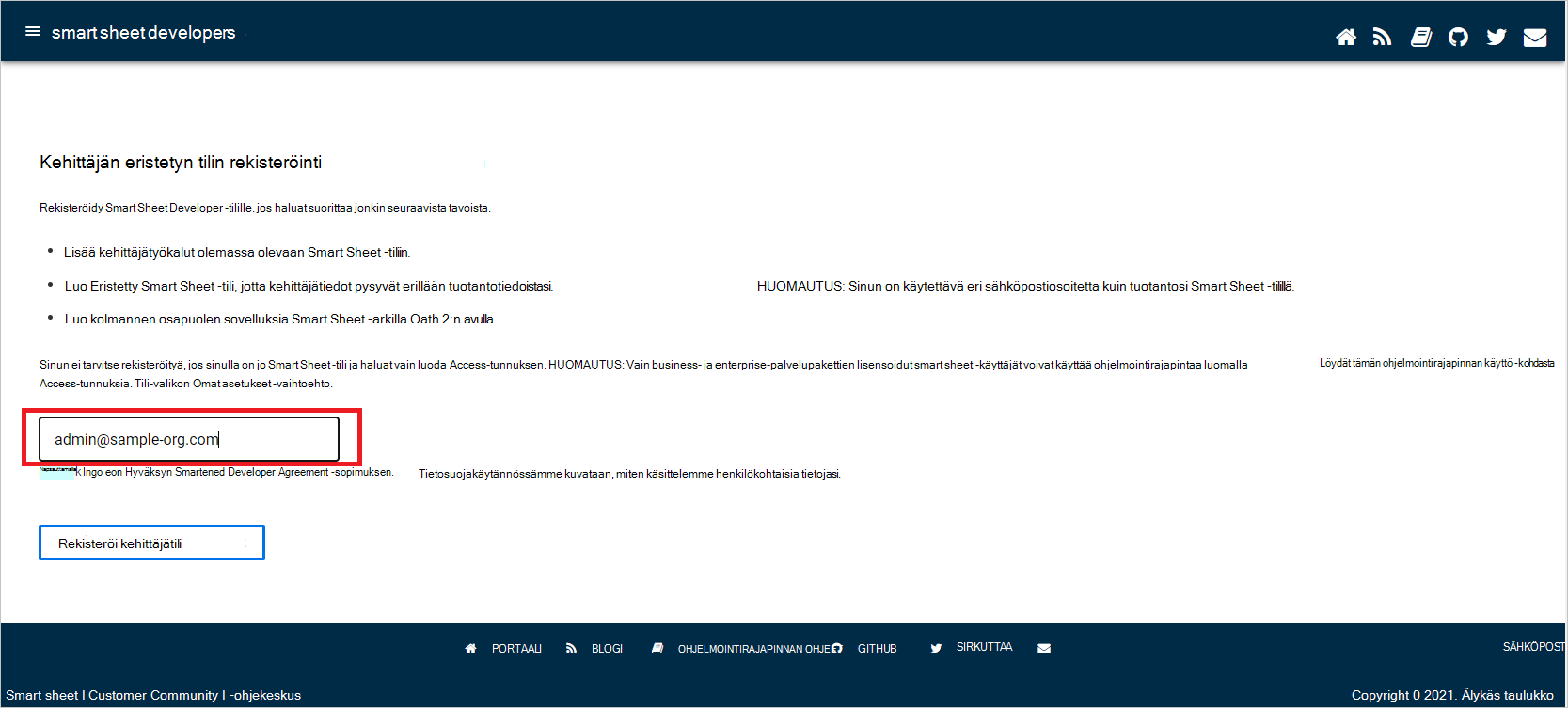
Postilaatikkoosi tulee aktivointisähköposti. Aktivoi kehittäjätyökalut aktivointisähköpostin avulla.
Valitse Smartsheetissa Luo kehittäjäprofiili. Anna nimesi ja sähköpostiosoitteesi. Valitse Tallenna ja sulje:
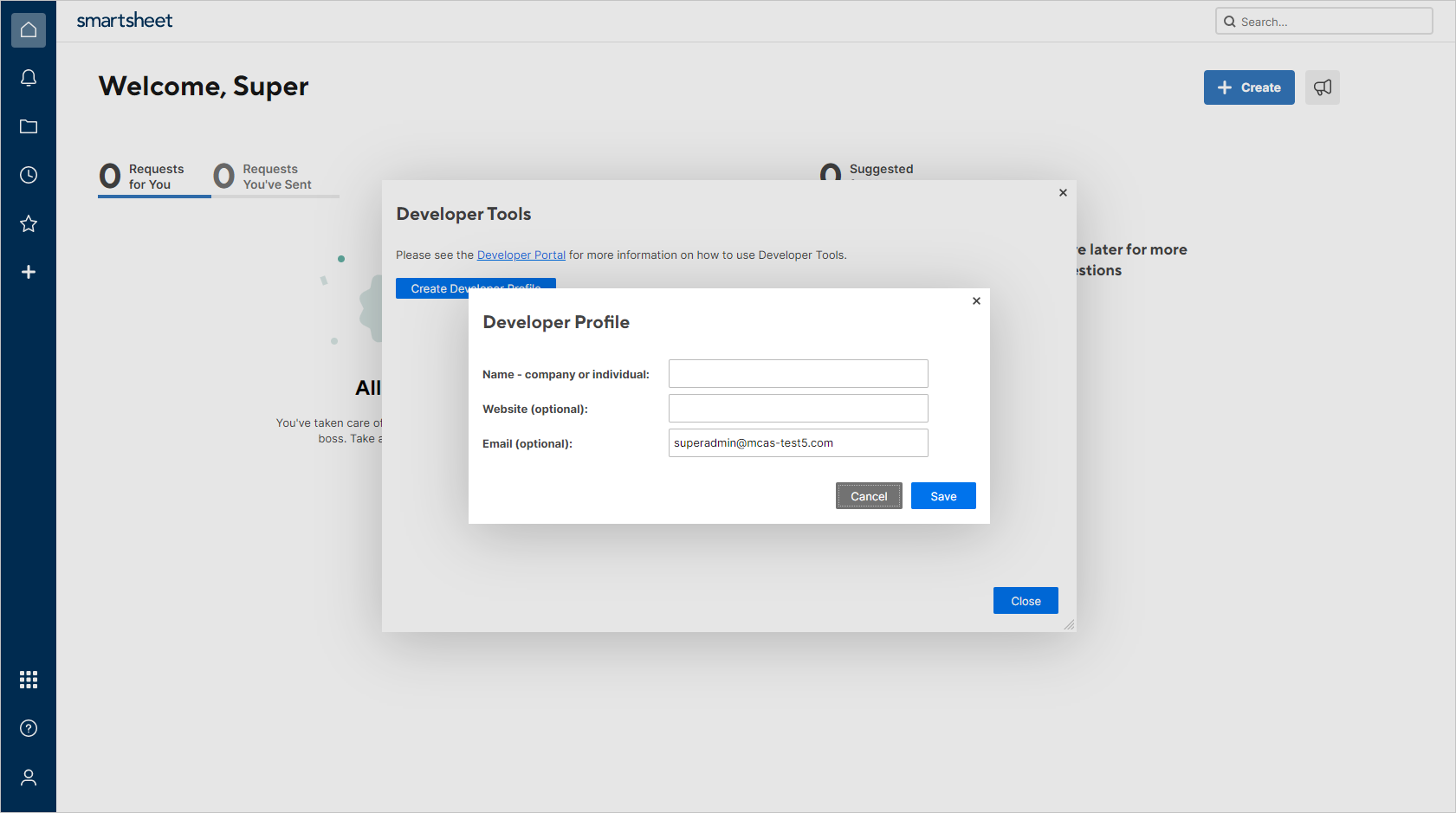
Valitse Smartsheetissä Kehittäjätyökalut:
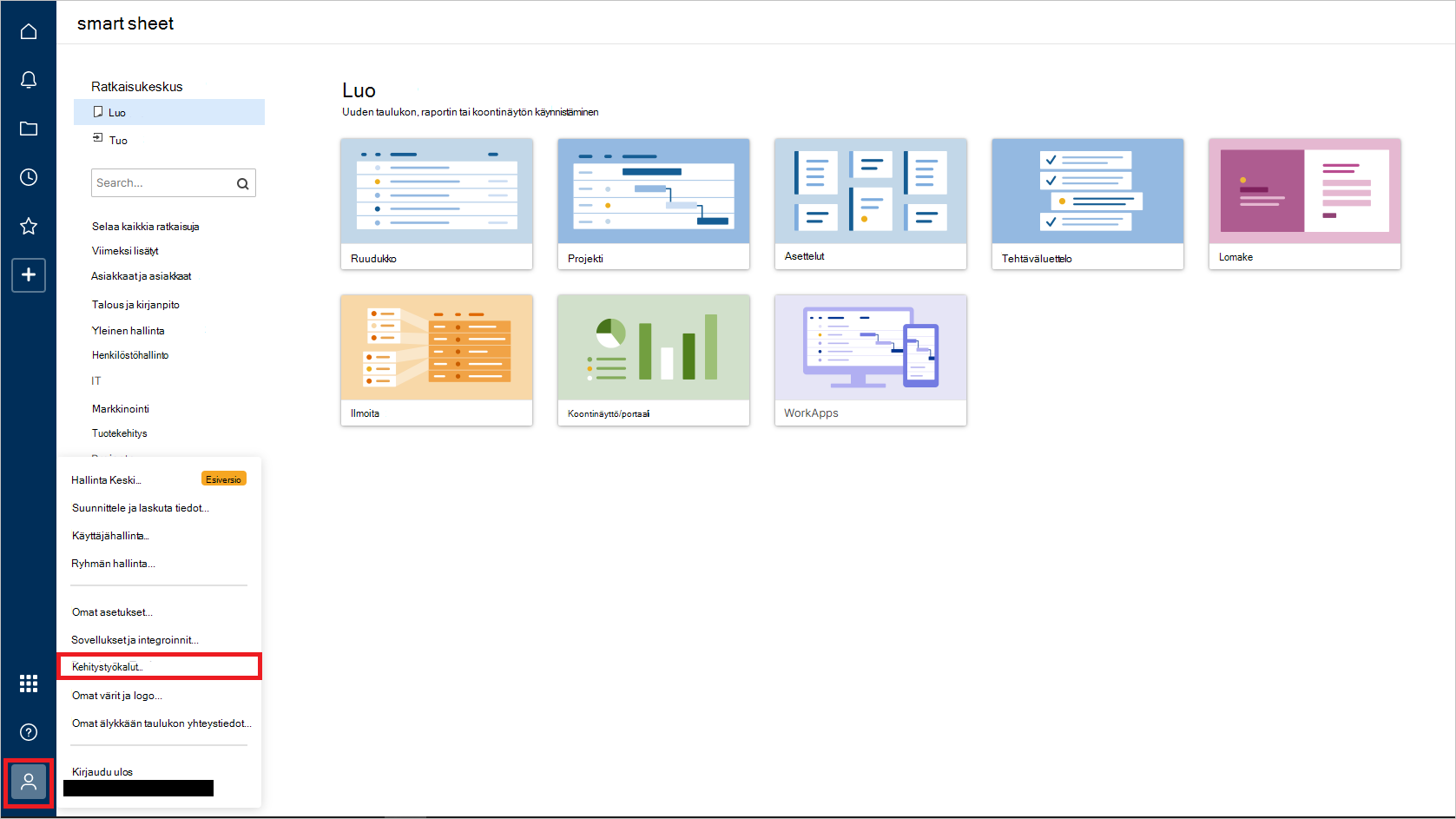
Valitse Kehittäjätyökalut-valintaikkunassaLuo uusi sovellus:
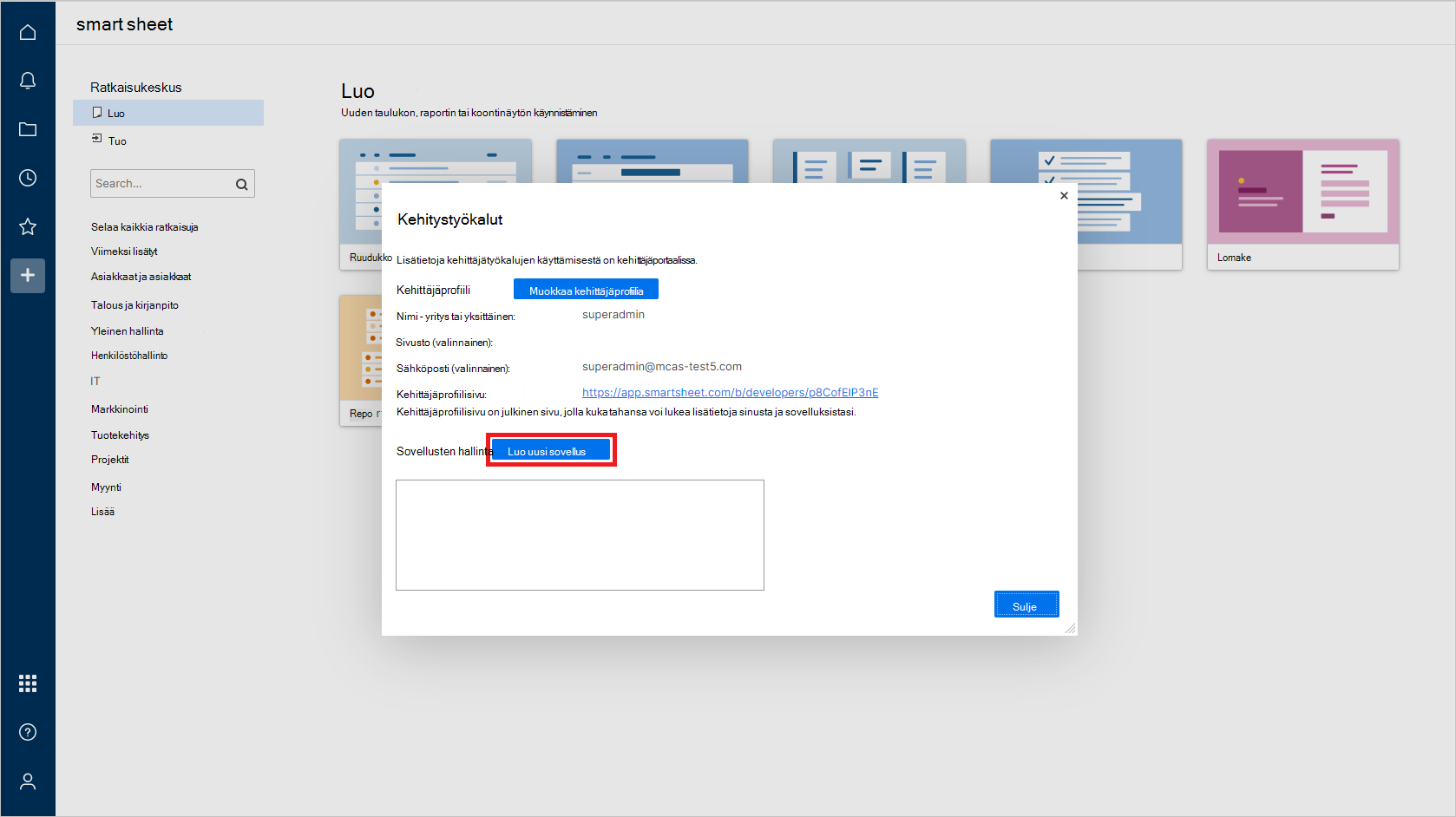
Anna Luo uusi sovellus -valintaikkunassa seuraavat arvot:
Sovelluksen nimi: esimerkiksi Microsoft Defender for Cloud Apps.
Sovelluksen kuvaus: Microsoft Defender for Cloud Apps esimerkiksi muodostaa yhteyden Smartsheetiin ohjelmointirajapinnan kautta ja havaitsee käyttäjien toiminnassa olevia uhkia.
Sovelluksen URL-osoite:
https://portal.cloudappsecurity.comSovelluksen yhteyshenkilö/tuki:
https://learn.microsoft.com/cloud-app-security/support-and-tsSovelluksen uudelleenohjauksen URL-osoite:
https://portal.cloudappsecurity.com/api/oauth/sagaHuomautus
- Anna Yhdysvaltain valtionhallinnon GCC-asiakkaille seuraava arvo:
https://portal.cloudappsecuritygov.com/api/oauth/saga - Anna Yhdysvaltain valtionhallinnon GCC High -asiakkaille seuraava arvo:
https://portal.cloudappsecurity.us/api/oauth/saga
- Anna Yhdysvaltain valtionhallinnon GCC-asiakkaille seuraava arvo:
Julkaise sovellus?: Valitse.
Logo: Jätä tyhjäksi.
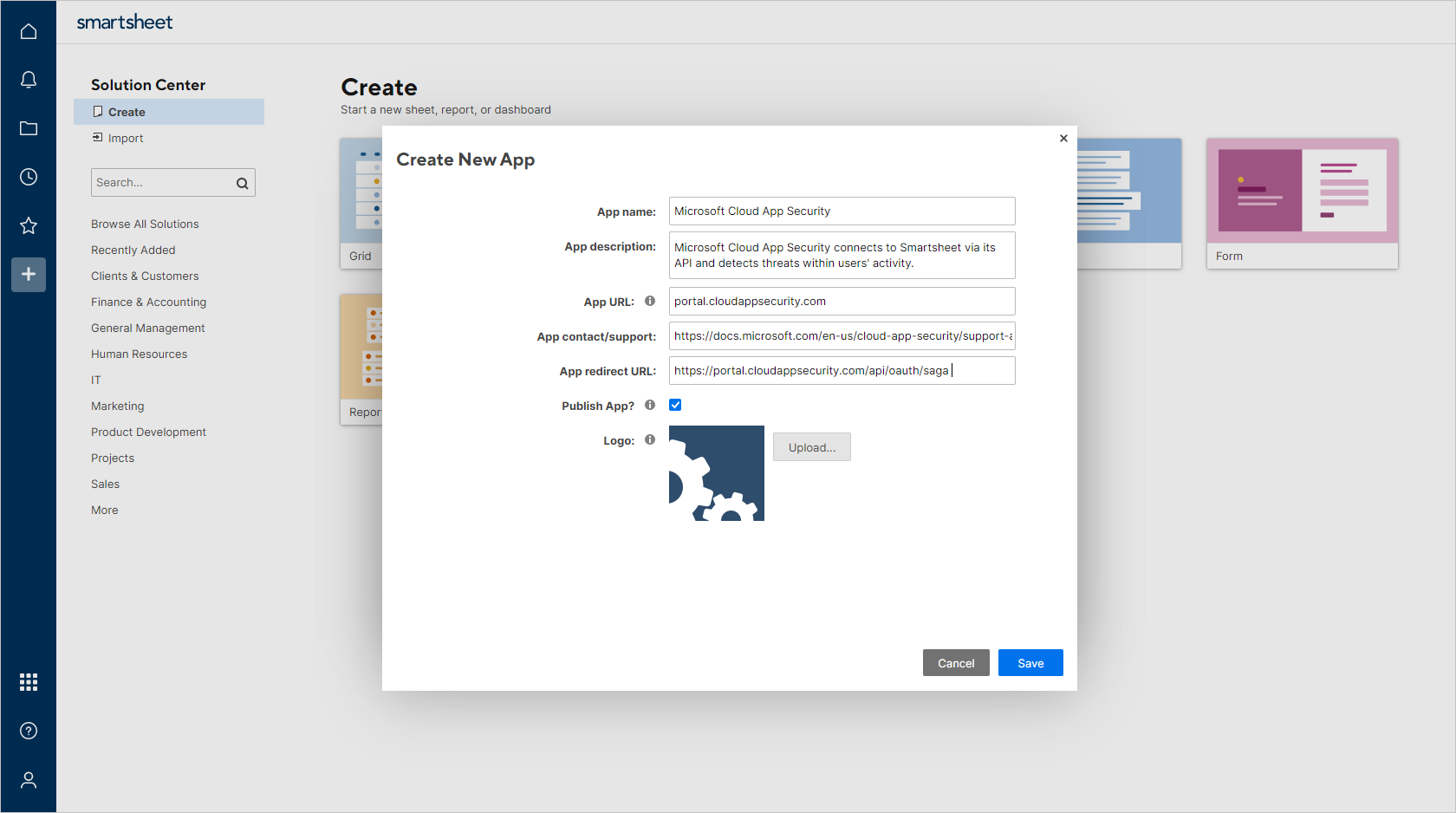
Valitse Tallenna. Kopioi sovelluksen asiakastunnus ja sovelluksen salattu koodi . Tarvitset niitä seuraavissa vaiheissa.
Määritä Defender for Cloud Apps
Huomautus
Integroinnin määrittävän Smartsheet-käyttäjän on aina pysyttävä Smartsheet-järjestelmänvalvojana myös sen jälkeen, kun liitin on asennettu.
Valitse Microsoft Defender portaalissa Asetukset. Valitse sitten Pilvisovellukset. Valitse Yhdistetyt sovellukset -kohdassa Sovellusliittimet.
Valitse Sovellusliittimet-välilehdessä+Yhdistä sovellus ja valitse sitten Smartsheet.
Anna liittimelle seuraavassa ikkunassa kuvaava nimi ja valitse sitten Seuraava.
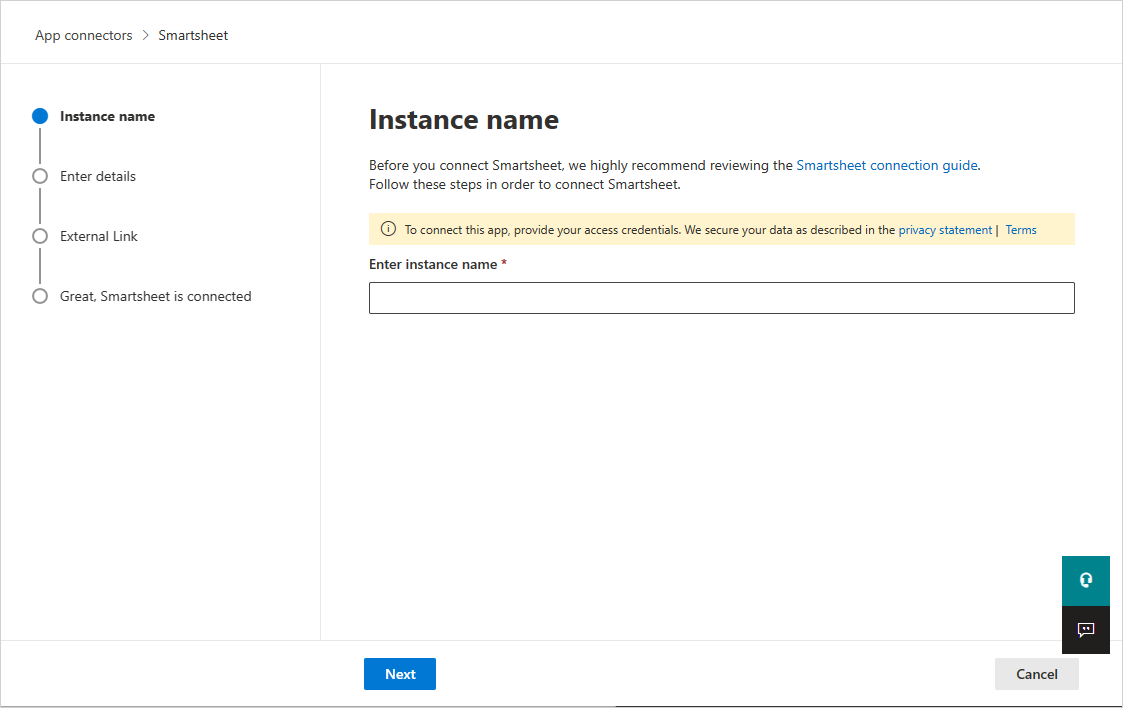
Anna tiedot - näytössä nämä arvot ja valitse Seuraava:
- Asiakastunnus: sovelluksen asiakastunnus, jonka tallensit aiemmin.
- Asiakassalaisuus: Aiemmin tallentamiesi sovellusten salauskoodi.
Valitse Ulkoinen linkki -sivulla Yhdistä Smartsheet.
Valitse Microsoft Defender portaalissa Asetukset. Valitse sitten Pilvisovellukset. Valitse Yhdistetyt sovellukset -kohdassa Sovellusliittimet. Varmista, että yhdistetyn App Connectorin tila on yhdistetty.
Ensimmäinen yhteys voi kestää jopa neljä tuntia, jotta kaikki käyttäjät ja heidän toimintonsa saadaan yhteyttä edeltävien seitsemän päivän aikana.
Kun liittimen Tila on merkitty yhdistetyksi, liitin on reaaliaikainen ja toimii.
Hintarajoitukset ja rajoitukset
Oletusnopeusrajoitus on 300 pyyntöä minuutissa. Lisätietoja on Smartsheetin ohjeissa.
Rajoituksia ovat muun muassa seuraavat:
- Smartsheet ei tue kirjautumis- ja uloskirjautumistoimintoja.
- Smartsheet-toiminnot eivät sisällä IP-osoitteita.
- Järjestelmätoiminnot näytetään Smartsheet-tilin nimellä.
Seuraavat vaiheet
Jos kohtaat ongelmia, olemme täällä auttamassa. Jos haluat apua tai tukea tuoteongelmaasi varten, avaa tukipyyntö.